علي جهازك الذي يعمل بنظام Android ، يمكنك أضافه صوت أو فيديو إلى شريحة:
-
افتح الكاميرا الخاصة بجهازك من PowerPoint وسجل الفيديو وأدرج هذا التسجيل مباشره علي الشريحة.
-
أدرج ملف وسائط من جهازك أو من OneDrive أو Google Drive.
(هل تبحث عن تعليمات فيديو/صوت لنوع آخر من الاجهزه ؟ راجع أضافه صوت أو أضافه فيديو.)
التنسيقات المدعمة
|
فيديو: mp4, .mkv |
الصوت: mp3 ، .wav ،. mid/midi |
إذا كان العرض التقديمي أفقيا ، فحاول تحويل الجهاز إلى الجانب اثناء التسجيل. يبدو الفيديو غالبا ويناسبه بشكل أفضل إذا كان الموجه هو نفسه الشريحة.
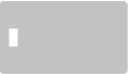
أضافه صوت أو فيديو من جهازك أو من التخزين عبر الإنترنت
-
افتح الشريحة التي تريد وضع الصورة عليها.
-
في الشريط العائم، قم بالتبديل إلى إدراج.
-
اضغط علي الفيديو أو الصوت واتبع المطالبات.
تلميح: لتسجيل الصوت الخاص بك وأضافه إلى الشريحة استخدم تطبيق "المسجل الصوتي" المفضل لديك علي جهازك لتسجيل ملفات mp3 أو .wav أو. mid/. واتبع الخطوات الواردة أعلاه لادراجها في الشريحة.
تسجيل الفيديو وأضافه إلى شريحة
-
افتح الشريحة التي تريد وضع الصورة عليها.
-
في الشريط العائم، قم بالتبديل إلى إدراج.
-
اضغط علي الفيديو، ثم اضغط علي الكاميرا.
تم تشغيل كاميرا جهازك.










